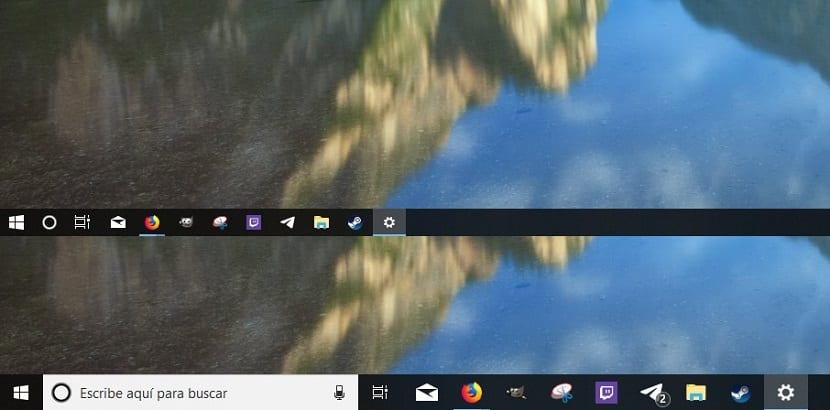
Khi các phiên bản của Windows đã phát triển, thanh tác vụ đã đóng một vai trò lớn hơn. Với Windows 10, chúng tôi không chỉ có Cortana theo ý mình mà còn có tùy chọn neo bất kỳ loại ứng dụng nào để luôn có nó trong tầm tay. Cũng, chúng ta có thể neo các mục cài đặt menu.
Nhưng ngoài ra, kích thước của các phần tử hiển thị trên thanh tác vụ cũng tăng lên, theo cách này, việc xác định nhanh chóng và trực quan các ứng dụng chúng ta muốn mở sẽ dễ dàng hơn nhiều. Nhưng tăng kích thước cũng đồng nghĩa với việc số lượng mục hiển thị trên thanh tác vụ bị giảm đi. Đây chúng tôi chỉ cho bạn làm thế nào chúng tôi có thể làm cho các biểu tượng thanh tác vụ lớn hơn.
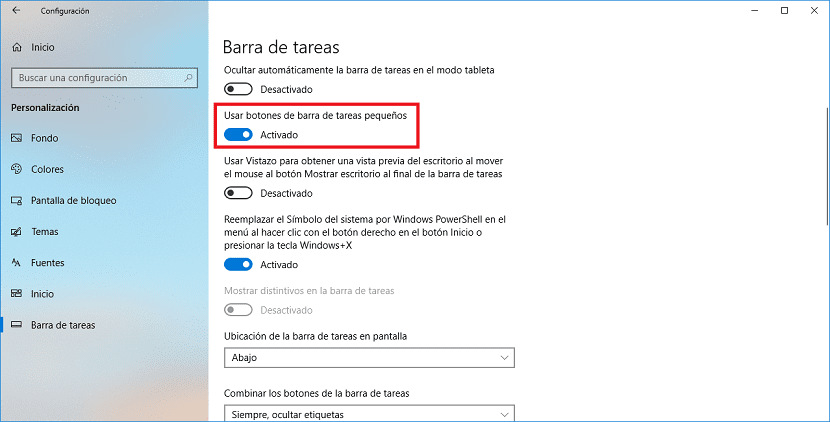
Một yếu tố khác có thể bao gồm nhu cầu mà chúng tôi có khi nói đến phóng to hoặc thu nhỏ kích thước của các nút trên thanh tác vụ, Đó có thể là độ phân giải của màn hình mà chúng ta đã kết nối với máy tính của mình hoặc độ phân giải mà chúng ta có trên màn hình máy tính xách tay của mình, sửa đổi mà chúng ta cũng có thể mở rộng hoặc thu nhỏ, không chỉ kích thước của các phần tử trên thanh tác vụ mà còn bàn làm việc.
Về cơ bản, Windows 10 cho phép chúng ta thay đổi kích thước của các biểu tượng trên thanh tác vụ từ các tùy chọn cấu hình và không cần phải truy cập các menu phức tạp của Windows. Để thực hiện, chúng ta chỉ cần nhấn tổ hợp phím Windows + i. Tiếp theo, nhấp vào Cá nhân hóa và ở cột bên trái trên Thanh tác vụ.
Trong cột bên phải, chúng tôi tìm tùy chọn Sử dụng các nút trên thanh tác vụ nhỏ. Khi được kích hoạt, các phần tử là một phần của thanh tác vụ sẽ được hiển thị như trong phần trên của hình ảnh đầu bài viết này. Nếu chúng tôi hủy kích hoạt nó, nó sẽ được hiển thị như ở phần dưới của cùng một hình ảnh đó.